Cercare e sostituire testo e parole su più file o documenti insieme
🗓️ Aggiornato il:
Come cercare e sostituire velocemente parole e testo su più file e documenti insieme
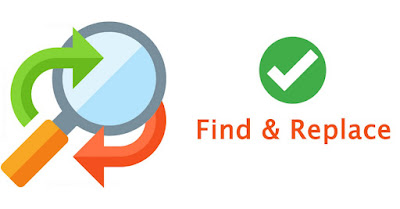 La ricerca di testo tra i file sul computer si può fare con la semplice funzione ricerca di Windows. Da qualsiasi cartella infatti, quando si preme sulla parola cerca, si può scrivere la parola da cercare dentro i file di testo e i documenti al'interno del campo "testo contenuto".
La ricerca di testo tra i file sul computer si può fare con la semplice funzione ricerca di Windows. Da qualsiasi cartella infatti, quando si preme sulla parola cerca, si può scrivere la parola da cercare dentro i file di testo e i documenti al'interno del campo "testo contenuto".Come avevamo visto per migliorare la ricerca di file in un computer, ci sono programmi più efficaci per cercare parole su tutti i documenti e i file di testo che si trovano nel pc o dentro una specifica cartella.
Più efficaci significa che cerca le parole anche dentro file non considerati dal Cerca sul computer di Windows. Tra essi ci sono, ad esempio, i .mht delle pagine web salvate e i metadati nascosti nei documenti Office.
Prima di vedere i programmi gratuiti che cercano testo specifico all'interno dei file in una cartella, vediamo come si usa la ricerca di parole in Word o LibreOffice.
1) Per trovare e sostituire le parole su Word, portarci nella scheda Home e premere in alto sul tasto Sostituisci. In alternativa possiamo aprire la stessa finestra di sostituzione premendo sui tasti CTRL+MAIUSC+S.
 Per utilizzare questa finestra inseriamo la parola errata nel campo Trova e la parola corretta nel campo Sostituisci con. Dopo aver compilato i campi possiamo procedere allo scorrimento di ogni parola errata (per vedere se effettivamente va sostituita) premendo su Trova successivo, che funzionerà finché non arriveremo a fine documento. Premendo su Sostituisci tutto si potrà sostituire quella parola in tutto il documento.
Per utilizzare questa finestra inseriamo la parola errata nel campo Trova e la parola corretta nel campo Sostituisci con. Dopo aver compilato i campi possiamo procedere allo scorrimento di ogni parola errata (per vedere se effettivamente va sostituita) premendo su Trova successivo, che funzionerà finché non arriveremo a fine documento. Premendo su Sostituisci tutto si potrà sostituire quella parola in tutto il documento.Se vogliamo aggiungere dei particolari filtri al sistema di ricerca possiamo premere sul tasto Altro e sbloccare così i filtri avanzati, aggiungendo le ricerche per maiuscole, minuscole, caratteri jolly, prefissi, suffissi e programmare la finestra di ricerca per ignorare i segni di punteggiatura o gli spazi.
In LibreOffice, è la stessa cosa e basterà compilare i campi Trova e Sostituisci e utilizzare uno dei filtri presenti per poter cercare con precisione la parola o le parole da sostituire. Per scorrere tra le varie parole utilizziamo i tasti Trova precedente e Trova successivo, per evidenziare tutte le parole usiamo il tasto Trova tutto, mentre per sostituire le parole dovremo utilizzare i tasti Sostituisci (per cambiare una parola alla volta) o Sostituisci tutto (per cambiare tutte le parole trovate).
2) dnGrep, invece, è un piccolo tool open source da scaricare e usare come strumento di ricerca per Windows basato sullo strumento da riga di comando GREP. Può cercare contenuti di testo all'interno di documenti e archivi e l'interfaccia del programma è semplice, con tutte le opzioni che consentono di impostare le condizioni di ricerca. L'applicazione utilizza tre plugin che è possibile scegliere durante il processo di installazione per cercare all'interno di documenti Word, Excel e PDF. Esso può cercare testo e parole su tanti documenti insieme, dentro un cartella, di tipo DOC, DOCX, DOCM, XLS, XSLX, XLSM e PDF; questi sono i formati di archivio supportati: ZIP, 7Z, JAR, WAR, EAR, RAR, CAB, GZ, GZIP, TAR, RPM, ISO, ISX, BZ2, BZIP2, TBZ2, TBZ, TGZ, ARJ, CPIO, DEB, DMG , HFS, HFSX, LZH, LHA, LZMA, Z, TAZ, XAR, PKG, XZ, TXZ, ZIPX, EPUB, WIM, CHM.
Il processo di ricerca è rapido e molto preciso. dnGrep supporta anche la sostituzione di parole all'interno di più file di testo.
3) Text crawler è uno strumento gratuito per la ricerca e sostituzione di parole su più file di testo che aiuta a trovare una parola chiave in più file e cartelle. E 'possibile ricercare il testo direttamente oppure, per operazioni più complesse, immettendo delle espressioni regolari con variabili.
Questo ottimo programmino ha, in sintesi, le seguenti caratteristiche:
- Trovare e sostituire le parole contenute in file di testo di qualsiasi tipo in modo immediato e automatico.
- Ricerca rapida, anche su file di grandi dimensioni
- Interfaccia semplice da usare
- Possibilità di impostare parametri di ricerca flessibili tramite l'uso delle variabili.
- Text Extractor per estrarre le parole selezionate in un nuovo file di testo.
- Ricerca e sostituzione con espressioni regolari.
- Possibilità di salvare le ricerche fatte per ripeterle successivamente.
- Creare file di backup.
- Esportare i risultati.
Per utilizzare la ricerca di una parola con TextCrawler, prima si deve selezionare la cartella (posizione iniziale) in cui cercare poi si imposta il nome del file e, la cosa migliore se non si sa nulla, è scrivere *.* che vuol dire "cerca la parola in tutti i file di qualsiasi formato". Sul campo trova infine si scrive il testo da trovare. Rapidamente, il programma elenca tutti i file di testo in cui questa parola è stata trovata con indicazione della sua posizione. Molto utile anche la funzione per estrarre determinate parole da un gruppo di file o da un testo lungo. Ad esempio si può scegliere di estrarre una lista di indirizzi mail o altre informazioni selezionate.
4) Un altro ottimo programma per cercare parole e sostituire testo in più file insieme è Search And Replace, gratuito e senza installazione, per tutte le versioni di Windows. Per sostituire il testo, cercare le parole e poi inserire come queste devono essere modificate sui file selezionati in una cartella.
5) Sempre per cercare e sostituire parole in un file di testo è possibile usare Notepad ++, che ha questa funzione integrata.
6) wReplace è un editor di testo con funzionalità di ricerca e sostituzione di singole parole o parti di esse. Grazie ad un sistema di regole personalizzabili che possono essere applicate al testo. Questo strumento è ottimo anche per selezionare singoli caratteri speciali nei linguaggi di programmazione.
7) Transfz è uno strumento per la modifica automatica del testo. La cosa buona di Transfz è la personalizzazione fatta grazie ad alcuni plugin scaricabili dal sito del programma. Tra le estensioni ci sono la lente d'ingrandimento del testo, la rimozione di spazi bianchi e la cronologia degli appunti che rende più veloce il lavoro con i copia e incolla.

✍️Posta un commento